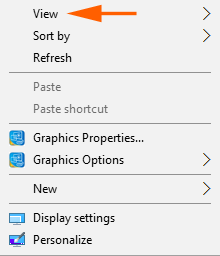Inicio ” Windows 10 ” Cómo organizar automáticamente los iconos en el escritorio de Windows 10
Cómo organizar automáticamente los iconos en el escritorio de Windows 10
29
RECOMENDADO: Haga clic aquí para corregir errores de Windows y mejorar el rendimiento del PC
Método y pasos para organizar automáticamente los iconos en Windows 10 . – Una mejor disposición de los iconos de escritorio proporciona un efecto de enfriamiento que incluye mejoras en la velocidad de trabajo. Además, si la función de organización automática de los iconos está disponible, no es necesario que piense en organizarlos manualmente. Windows 10 (también versiones anteriores) ofrece la función de organización automática que sistematiza automáticamente los iconos del escritorio. Una vez que habilite esta función, no tendrá que hacer ningún esfuerzo para colocar los elementos en orden. Se organizan automáticamente de forma rápida después de realizar un cambio.
Además, para habilitar el Arreglo automático de elementos en el Escritorio de Windows 10 sólo se necesitan dos clics. Por lo tanto, es un método muy fácil que incluso un principiante puede realizar con eficacia en su equipo con Windows 10. Veamos el camino –
Organización automática de iconos en el escritorio de Windows 10
Paso 1 -Haga clic con el botón derecho del ratón en un espacio vacío en el Escritorio y coloque el puntero del ratón sobre la Vista.
![]()
> Paso> – Al instante aparece un submenú con una lista de opciones. Buscar Ordenar iconos automáticamente en este submenú y haga clic en él.
![]()
>El orden de ordenación de estos elementos sigue siendo el mismo en el escritorio, pero cuando se elimina o se añade un elemento, se vuelven a asentar al mismo tiempo.
Por ejemplo, si borra una carpeta, el resto del icono de la carpeta ocupará el espacio vaciado por sí mismo y de forma sistematizada. De la misma manera, si coloca un archivo en el escritorio, su icono se ajustará automáticamente en orden.
Usted puede entender el método de Arreglo Automático de elementos en Windows 10 a través de la siguiente animación
![]()
Conclusión>>Conclusión
Así que este es el método para habilitar la disposición automática de los iconos en Windows 10. Un trabajo muy simple hace que su informática sea tan fácil. No dudes en escribir un comentario si encuentras algún problema con este método.
RECOMENDADO: Haga clic aquí para corregir errores de Windows